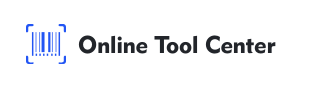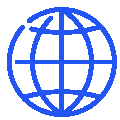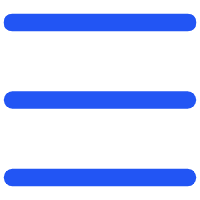Čárové kódy jsou základním nástrojem v moderní správě dat, který přináší revoluci v odvětví od maloobchodu po zdravotnictví. Schopnost kopírování a vkládání čárových kódů může výrazně zlepšit provozní pracovní postupy, což snižuje čas a chyby.
Tento článek poskytuje průvodce zvládnutím kopírování a vkládání čárových kódů, využitím odborných znalostí a bezplatného generátoru čárových kódů.
Proč je kopírování a vložení čárových kódů zásadní?
Proces kopírování a vkládání čárových kódů je nezbytný pro udržení konzistence dat napříč různými platformami.
Tato technika zjednodušuje replikaci čárových kódů a zajišťuje, že stejný čárový kód lze použít napříč různými dokumenty a aplikacemi bez ručního opětovného zadávání, čímž minimalizuje chyby a šetří čas.
Jak provést kopírování a vložení čárových kódů?
1. Generovat čárový kód: Použijte volný generátor čárových kódů k vytvoření jasného čárového kódu s vysokým rozlišením.
2. Zkopírovat obrázek čárového kódu: Klikněte pravým tlačítkem myši na vygenerovaný obrázek čárového kódu a vyberte "Kopírovat" nebo použijte klávesovou zkratku (Ctrl+C v systému Windows nebo Command+C na Macu).
3. Vložení čárového kódu: Přejděte do cílového dokumentu nebo aplikace, klikněte pravým tlačítkem myši a vyberte možnost Vložit nebo použijte klávesovou zkratku (Ctrl+V v systému Windows nebo Command+V na Macu).
Použití čárových kódů v různých aplikacích
MS Word: Jak vložit a formátovat čárové kódy do dokumentů
Vložení a formátování čárových kódů v MS Word je jednoduché a vylepšuje dokumenty, jako jsou štítky, sestavy a katalogy. Jak to udělat:
1. Generovat čárový kód: Použijte zdarma generátor čárových kódů k vytvoření čárového kódu s vysokým rozlišením.
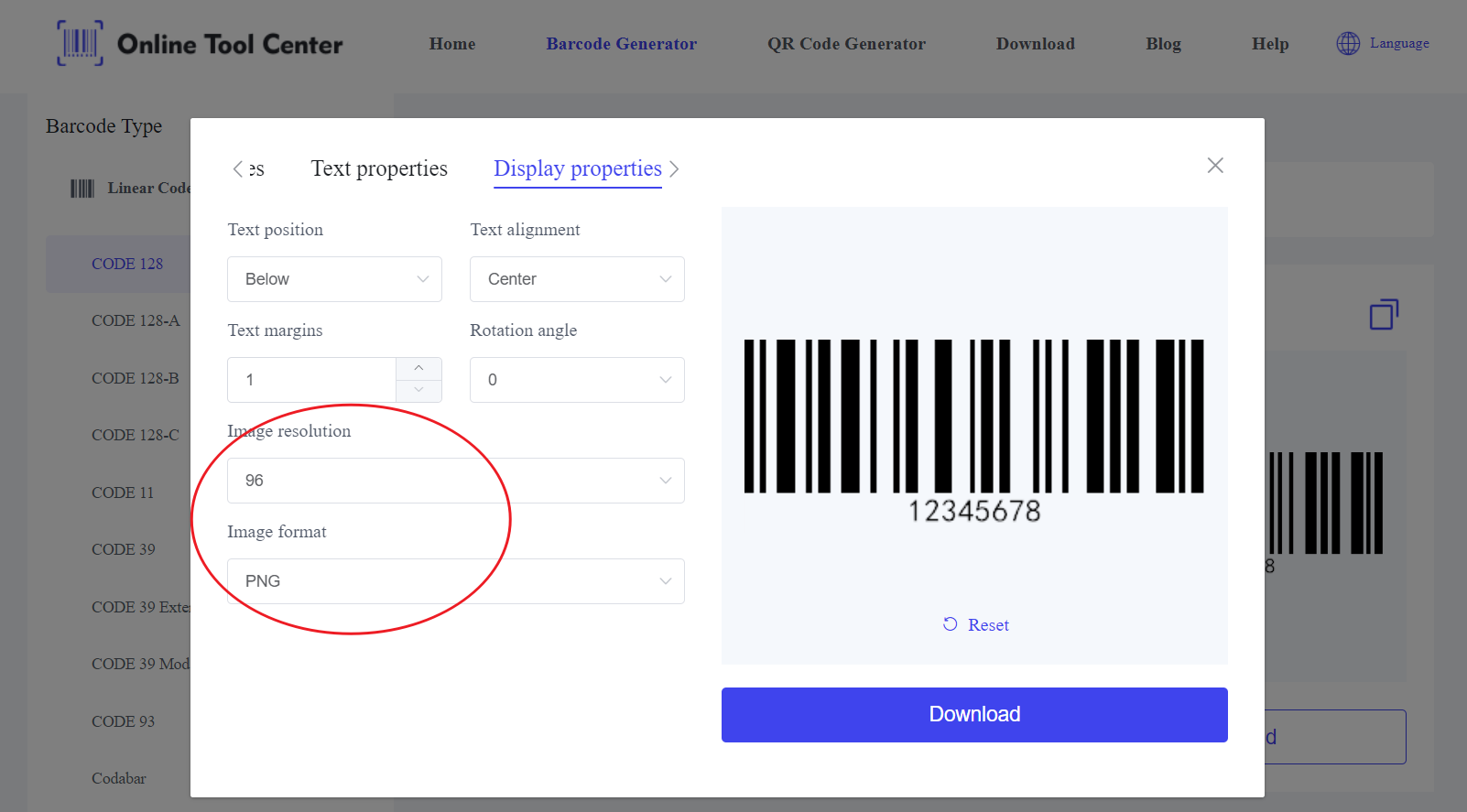
2. Vložte čárový kód:
● Otevřete dokument MS Word.
● Přejděte na kartu "Vložit".
● Klikněte na "Obrázky" a vyberte "Z souboru" pro vložení obrázku čárového kódu, který jste vytvořili.
3. Formát čárového kódu:
● Po vložení klikněte na obrázek čárového kódu.
● Použijte kartu "Formát obrázku" pro nastavení velikosti a polohy.
● Ujistěte se, že čárový kód je čistý a udržuje jeho poměr stran pro přesné skenování.
● Pomocí funkce "Zabalit text" umístěte čárový kód přesně v rozložení dokumentu.
MS Excel: Použití čárových kódů pro seznamy zásob a sledování dat
Čárové kódy mohou výrazně zlepšit správu dat v MS Excelu a zvýšit efektivitu sledování zásob a zadávání dat:
1. Generovat a vložit čárové kódy:
Vložte čárové kódy do Excelu přejděte na kartu "Vložit" a vyberte "Obrázky".
2. Integrace čárových kódů s daty:
● Umístěte čárové kódy vedle odpovídajících datových položek (např. popisy položek, sériová čísla).
● Pomocí možností "Formát obrázku" můžete změnit velikost a zarovnat čárové kódy.
3. Automatizovat sledování dat:
● Pomocí vzorců a makr aplikace Excel automatizujte proces sledování.
● Použijte například skener čárových kódů k zadávání dat přímo do buněk, které pak mohou být zpracovány pomocí VLOOKUP nebo jiných funkcí správy dat.
Grafický design software
Grafický design software jako Adobe Photoshop a Illustrator umožňuje přesnou integraci čárových kódů do různých návrhů, jako jsou balení produktů a marketingové materiály:
1. Vložení čárových kódů do aplikace Adobe Photoshop:
● Otevři soubor s návrhem.
● Pomocí nabídky "Soubor" umístěte obrázek čárového kódu.
● Upravte velikost a polohu pomocí transformačních nástrojů (Ctrl+T nebo Command+T).
● Ujistěte se, že čárový kód je čistý a není zkreslený, aby byla zachována skenovatelnost.
2. Začlenění čárových kódů do aplikace Adobe Illustrator:
● Otevřete projekt Illustrator.
● Pomocí nabídky "Soubor" umístěte obrázek čárového kódu.
● Využijte nástroje zarovnávání a vyhledávače cest k hladké integraci čárového kódu do vašeho návrhu.
● Zamkněte vrstvu čárového kódu, abyste zabránili náhodným změnám při úpravě ostatních částí návrhu.
Speciální aplikace: Použití čárových kódů ve specializovaném softwaru pro specifická odvětví
Čárové kódy jsou nedílnou součástí různých specializovaných softwarových aplikací v různých odvětvích:
1. Zdravotnictví: Čárové kódy se používají v systémech elektronických zdravotních záznamů (EHR) pro identifikaci pacientů a řízení léků. Software jako EPIC nebo Cerner umožňuje integraci čárových kódů pro přesnou a efektivní péči o pacienty.
2. Výroba: Ve výrobě se čárové kódy používají pro sledování dílů a produktů prostřednictvím softwaru SAP nebo Oracle Manufacturing. Tyto systémy umožňují skenování čárových kódů pro aktualizaci úrovně zásob, sledování výrobních fází a řízení logistiky.
3. Logistika: Software pro řízení logistiky a dodavatelského řetězce, jako je WMS (systémy řízení skladu), používají čárové kódy pro zefektivnění operací. Čárové kódy na přepravních štítcích, paletových štítkách a skladových položkách pomáhají sledovat a spravovat zboží ze skladu až do dodacího místa.
Odborné tipy pro efektivní použití čárových kódů
Chcete-li zajistit optimální výkon při použití kopírování čárového kódu, zvažte tyto profesionální tipy:
● Snímky s vysokým rozlišením: Vždy používejte vysoce kvalitní snímky čárových kódů s vysokým rozlišením, abyste zajistili, že jsou snadno skenovatelné.
● Konzistence: Udržujte jednotnost velikosti a formátu čárového kódu ve všech dokumentech a aplikacích.
● Pravidelné testování: Pravidelně testujte skenovatelnost čárových kódů pomocí různých skenerů, abyste zajistili spolehlivost.
Na závěr, schopnost efektivně kopírovat a vložit čárové kódy je výkonným nástrojem pro zlepšení různých obchodních operací. Pomocí spolehlivého generátoru čárových kódů můžete zajistit, že vaše čárové kódy jsou přesné, konzistentní a snadno skenovatelné.
Implementace těchto technik zefektivní váš pracovní postup, sníží chyby a zlepší celkovou efektivitu.